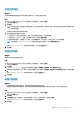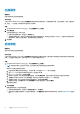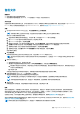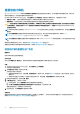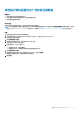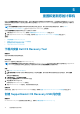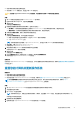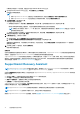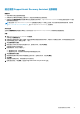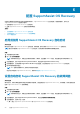Users Guide
配置 SupportAssist OS Recovery
在您的计算机经反复尝试后仍未能引导到操作系统时,SupportAssist OS Recovery 会自动启动。根据您的偏好,您可以为
SupportAssist OS Recovery 配置以下各项:
● 启用或禁用 SupportAssist OS Recovery 自动启动。
● 设置 SupportAssist OS Recovery 自动启动的故障阈值。
主题:
• 启用或禁用 SupportAssist OS Recovery 自动启动
• 设置自动启动 SupportAssist OS Recovery 的故障阈值
• 向 Dell 发送反馈
启用或禁用 SupportAssist OS Recovery 自动启动
关于此任务
默认情况下启用 SupportAssist OS Recovery 自动启动。如果需要,您可以禁用 SupportAssist OS Recovery 自动启动。
注: 建议您不要禁用 SupportAssist OS Recovery 自动启动,以便在操作系统故障期间获得最佳帮助。
步骤
1. 开启或重新启动计算机。
2. 按 F2 进入系统设置程序。
注: 如果等待时间过长,系统已显示操作系统徽标,请等待,直至看到 Windows 桌面,然后重新启动计算机并再试一次。
3. 在左侧窗格中,展开 SupportAssist System Resolution,然后选择 SupportAssist OS Recovery。
4. 在右侧窗格中,选中或清除 SupportAssist OS Recovery 复选框,以启用或禁用 SupportAssist OS Recovery 自动启动。
5. 按 F10 键保存更改并退出。
注: BIOS 选项可能略有不同,具体取决于您的系统型号。
您也可以手动启动 SupportAssist OS Recovery。请参阅手动启动 SupportAssist OS Recovery。
设置自动启动 SupportAssist OS Recovery 的故障阈值
关于此任务
默认情况下,如果计算机连续两次试图引导到操作系统失败,便会自动启动 SupportAssist OS Recovery。如果需要,您可以配置自动
启动 SupportAssist OS Recovery 的故障阈值。
步骤
1. 开启或重新启动计算机。
2. 按 F2 进入系统设置程序。
注: 如果等待时间过长,系统已显示操作系统徽标,请等待,直至看到 Windows 桌面,然后重新启动计算机并再试一次。
3. 在左侧窗格中,展开 SupportAssist System Resolution,然后选择自动操作系统恢复阈值。
4. 在右侧窗格中,选择以下任一选项:
● 关 — 禁止 SupportAssist System Resolution 和 SupportAssist OS Recovery 自动启动。
6
20 配置 SupportAssist OS Recovery